如何删除文本框,图文详解怎么去掉Word文本框
- 2018-07-18 10:03:01 分类:win8
办公软件Word我们天天都有用到,对于这个我们也是很熟悉。因为很多人都要用到它,天天和它打交道。有时候我们会在Word中添加一些文字或者图片,但在使用Word的过程中,出现边框和背景不能融合的问题。下面,小编给大家分享去掉Word文本框的经验。
很多小伙伴经常在word里面插入文本框,也许曾经也在烦恼着这样的一个问题,那就是我们插入文本框的时候,经常会有一个方格,也就是文本框外面的黑色边框,想要去掉它,怎么办呢?下面,小编给大伙演示去掉Word文本框的操作流程。
怎么去掉Word文本框
在编辑区插入一个文本框。

文本框示例1
选中文本框“右击—设置对象格式”。
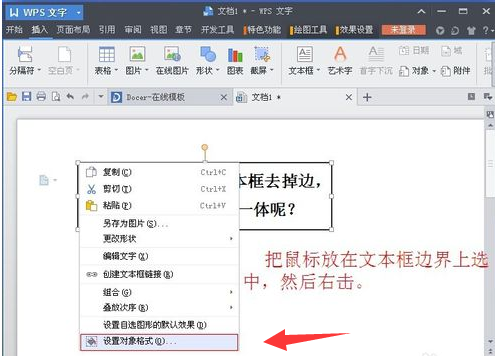
去掉文本框示例2
或者在工具栏找到“格式—设置对象格式”。
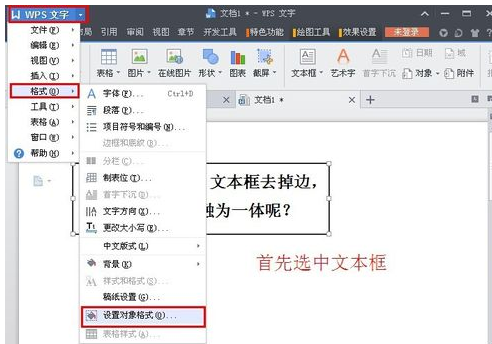
自带边框示例3
选择与背景搭配的颜色。
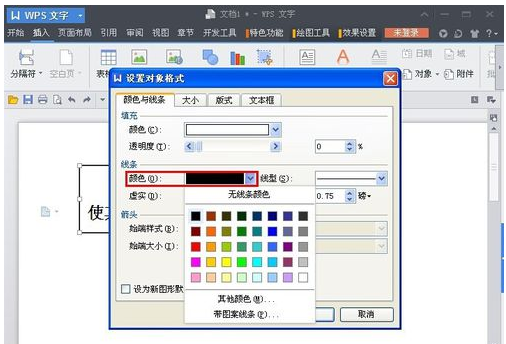
Word示例4
点击“确定”。
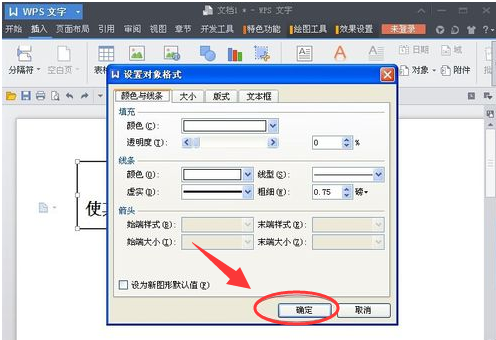
去掉文本框示例5
以上就是去掉Word文本框的技巧。